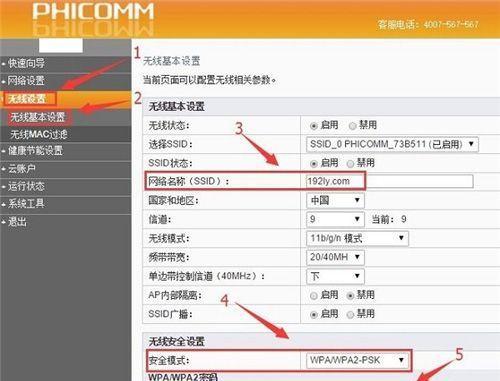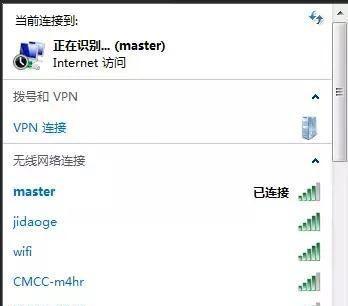随着网络的普及,人们对网络安全的重视也越来越高。保护无线路由器的密码是保障家庭和企业网络安全的重要环节。本文将介绍一些简单的操作方法,帮助您重新设置无线路由器密码,加强网络安全防护。

1.检查无线路由器型号及默认密码
在重新设置无线路由器密码之前,首先需要了解您使用的路由器型号及其默认密码。每个无线路由器都有一个唯一的型号,可以在路由器背面或底部找到相应的标识,同时也可以在购买时的包装盒上查找。
2.进入路由器管理界面
打开任意浏览器,在地址栏中输入默认的IP地址,一般为192.168.1.1或192.168.0.1。然后按下回车键,在弹出的登录界面中输入默认用户名和密码,一般为admin/admin。
3.寻找“无线设置”选项
登录成功后,找到路由器管理界面中的“无线设置”选项。通常在左侧或顶部菜单中会有相应的链接或标签,点击进入无线设置页面。
4.修改无线网络名称(SSID)
在无线设置页面中,找到“无线网络名称(SSID)”的设置选项。将默认的名称修改为您自己喜欢的名称,这样可以增加网络的可识别性,同时也可以提高安全性。
5.修改密码
继续滚动页面,找到“密码”或“安全设置”选项。根据界面提示,输入一个新的密码,并且确保密码的复杂性和安全性,建议使用包含字母、数字和特殊字符的组合。
6.启用WPA2加密
在安全设置中,找到加密方式选项,并选择WPA2加密。这是目前最安全的加密方式,可以有效保护您的网络免受黑客的攻击。
7.设定密码保护级别
有些路由器支持设置密码保护级别,可以选择低、中、高三个不同的级别。根据自己的需求选择适当的级别,以平衡方便连接和网络安全之间的关系。
8.过滤MAC地址
某些路由器还提供过滤MAC地址的功能。MAC地址是设备唯一的物理地址,通过限制只有授权设备的MAC地址才能连接到无线网络,可以增加网络的安全性。
9.打开访客网络
如果您需要为客人提供网络访问权限,可以打开访客网络功能。访客网络通常具有独立的密码,可以保护您的主网络不受未授权的访问。
10.设定自动断网时间
为了节省能源和加强安全性,一些路由器还支持自动断网时间的设定。可以根据实际使用情况,在夜间或长时间无人使用时自动关闭无线网络。
11.定期更换密码
密码的定期更换是保护网络安全的重要环节。建议每隔一段时间(如每三个月)重新设置一次密码,避免密码被破解或泄露。
12.监控设备连接
通过路由器管理界面,可以随时监控连接到无线网络的设备。如果发现有未知设备连接,及时调查并采取相应的安全措施。
13.禁用无线路由器WPS功能
WPS(Wi-Fi保护设置)是一种方便连接设备的功能,但也容易受到攻击。建议禁用无线路由器的WPS功能,避免黑客通过WPS漏洞入侵网络。
14.定期更新路由器固件
路由器厂商会不断修复安全漏洞,并通过固件更新发布给用户。定期检查并更新路由器固件,可以保持网络的安全性,并获得更好的性能和功能。
15.设置家长控制功能
对于家庭用户来说,可以考虑开启家长控制功能,限制儿童在特定时间段访问特定网站,以保护他们的健康成长和网络安全。
通过重新设置无线路由器密码和进行一系列的安全设置,可以有效加强网络安全防护。每个人都应该意识到网络安全的重要性,并采取适当的措施保护个人隐私和数据安全。
重新设置无线路由器密码的方法
在如今的数字时代,无线网络已经成为我们日常生活中必不可少的一部分。然而,保护个人无线网络的安全性却是一个常被忽视的问题。不少人在购买无线路由器后,往往使用默认的密码,这给了潜在的黑客入侵和滥用的机会。为了保护个人隐私和网络安全,重新设置无线路由器密码是至关重要的。
一:选择一个强密码——确保安全性
设置一个强密码是保护无线网络安全的第一步。强密码应该包含大小写字母、数字和特殊字符,并且长度应该至少为8个字符。比如使用“8q^fxgH#”这样的密码,具有一定难度,很难被破解。
二:访问路由器管理界面——寻找正确的网址
要重新设置无线路由器的密码,首先需要进入路由器管理界面。打开网页浏览器,并输入正确的路由器管理地址。通常情况下,这个地址为“192.168.1.1”或“192.168.0.1”。输入后,按下回车键。
三:输入管理员用户名和密码——获取访问权限
进入路由器管理界面后,需要输入管理员的用户名和密码。这些信息通常可以在购买无线路由器时的说明书中找到。如果没有找到或忘记了,可以尝试使用默认的用户名和密码,比如“admin”和“password”。
四:导航至无线设置——找到密码修改选项
在成功登录路由器管理界面后,寻找并点击“无线设置”或类似的选项。这个选项通常位于路由器设置的主菜单或侧边栏中。进入无线设置后,可以找到密码修改选项。
五:选择要修改的网络——确保准确性
一些无线路由器可以支持多个网络,比如2.4GHz和5GHz。在修改密码之前,确保选择了要修改密码的网络,以免导致错误。
六:输入新密码——保护网络安全
在密码修改选项中,输入您想要设置的新密码。确保新密码符合安全要求,并与之前提到的强密码标准相一致。
七:保存设置——更新并生效
在输入新密码后,找到并点击“保存”或类似的按钮。这将更新密码并使其生效。请耐心等待路由器重新启动,以便应用新的设置。
八:重新连接无线网络——确保连通性
一旦路由器重新启动完毕,使用新的密码重新连接到无线网络。这将确保新密码的连通性,并验证设置是否成功。
九:测试网络连接——确认安全性
重新连接到无线网络后,进行网络连接测试。确保所有设备可以正常连接和使用网络。如果一切正常,说明密码已成功修改并网络安全性得到保障。
十:更新其他设备的密码——全面保护
在修改无线路由器密码之后,还需要确保其他设备(如电脑、手机、平板等)上的无线网络密码也得到更新。这将全面保护您的网络免受潜在威胁。
十一:定期更改密码——增加安全性
为了进一步提高网络的安全性,建议定期更改无线路由器密码。定期更改密码可以防止黑客暴力破解和恶意入侵。
十二:启用加密功能——加固安全防线
在重新设置密码的同时,务必启用路由器的加密功能。WPA2-PSK(AES)是当前最安全的无线加密方式,可以有效防止未经授权的访问。
十三:关闭远程管理——防范黑客攻击
为了增加网络的安全性,建议关闭无线路由器的远程管理功能。关闭远程管理可以防止黑客通过互联网远程访问您的路由器。
十四:保护路由器的物理安全——加固第一道防线
除了网络设置,保护路由器的物理安全同样重要。将路由器放置在安全的位置,避免被他人随意访问和操作。
十五:定期检查安全设置——持续保护网络
定期检查无线路由器的安全设置是确保网络安全的重要步骤。随着技术的不断发展,可能会出现新的安全漏洞,及时更新和调整网络设置能够持续保护您的网络。
重新设置无线路由器密码是保护个人无线网络安全的重要步骤。选择强密码、定期更改密码、启用加密功能和关闭远程管理等措施都能有效增加网络的安全性。通过遵循这些步骤,您可以快速而安全地保护您的无线网络。